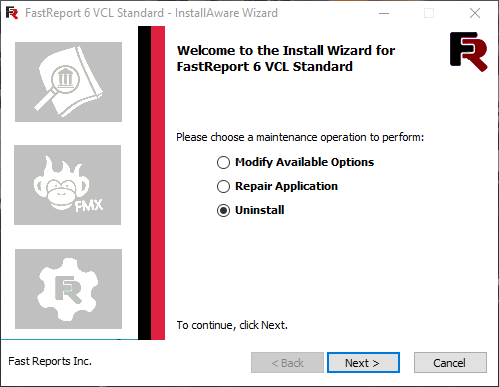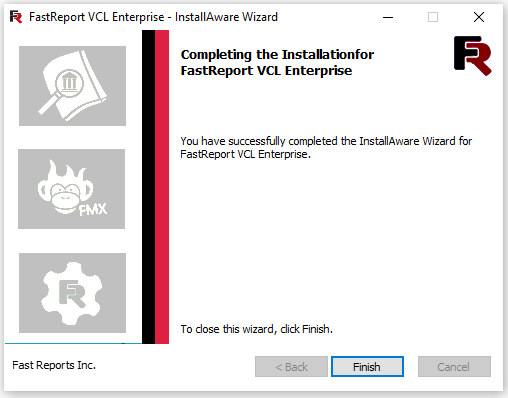Wie man die alte FastReport VCL Version auf die neueste aktualisiert
Ab Version 2021.1 werden alle FastReport VCL Editionen auf Abonnementbasis vertrieben. Das bedeutet, dass Sie immer über eine aktuelle Version verfügen, solange Ihr Abonnement gültig ist.
Um das Produkt zu aktualisieren, müssen Sie zunächst die Software von der Website des Entwicklers herunterladen. Loggen Sie sich dazu auf der Website https://cpanel.fast-report.com/loginein.
Suchen Sie dann das von Ihnen erworbene Produkt in der Registerkarte "Produkte" und laden Sie es herunter, indem Sie auf den entsprechenden Link klicken.
Dann müssen Sie die vorherige FastReport VCL Version deinstallieren. Andernfalls können verschiedene Konflikte und Fehler auftreten. Führen Sie das Deinstallationsprogramm aus und wählen Sie "Unistall".
Zudem müssen Sie nach der Deinstallation überprüfen, ob „frx*.bpl“ in den Ordnern C:\Windows\System32 und C:\Windows\SysWOW64 vorhanden ist. Diese Dateien sollten nach erfolgreicher Deinstallation fehlen.
Wichtig: Vergewissern Sie sich, dass die TeeChartStd- und IBX-Komponentenpakete in Ihrer IDE vorhanden sind, bevor Sie die Installation starten.
Gehen Sie dazu zu RAD Studio Menu->Tools->Manage Platforms -> Additional Options -> wählen Sie „TeeChartStd und IBX“, und klicken Sie dann auf Apply. Wenn Sie diese Pakete nicht verwenden möchten, wählen Sie zu Beginn der Installation den benutzerdefinierten FastReport-Installationsprozess aus und deaktivieren Sie die Chart- und IBX-Komponentenpakete.
Schritt-für-Schritt-Anleitung für die Installation der neuen FastReport VCL Version
Schritt 1. Beim Start des Installationsprogramms wird der Willkommensbildschirm angezeigt. Klicken Sie auf „Next“, um mit der Installation fortzufahren.
Schritt 2. Lesen Sie die Lizenzvereinbarung sorgfältig durch. Sind Sie mit den Bedingunge der Lizenzvereinbarung einverstanden, markieren Sie bitte den Punkt „I accept the terms of the license agreement“ und klicken Sie auf „Next“.
Schritt 3. Hier erhalten Sie alle wichtigen Informationen zum FastReport VCL Produkt. Klicken Sie auf „Next“, wenn Sie fertig sind.
Schritt 4. Geben Sie den Lizenzschlüssel ein, um das Produkt zu aktivieren. Kopieren Sie dazu den Lizenzschlüssel von https://cpanel.fast-report.com/login, indem Sie auf die Schaltfläche wie im Screenshot klicken.
Fügen Sie den kopierten Lizenzschlüssel in das entsprechende Feld ein.
Schritt 5. Als Nächstes können Sie die Art der Installation wählen: Complete bzw. Custom.
Schritt 6. Beim ersten Typ können Sie alle Programmkomponenten standardmäßig installieren, während Sie beim zweiten Typ die gewünschten Komponenten auswählen können:
Wichtig: Deaktivieren Sie an dieser Stelle die Installation der relevanten FastReport Chart- und IBX-Komponenten, wenn Sie die TeeChartStd- und IBX-Komponentenpakete nicht in Ihrer IDE installieren möchten.
Schritt 7. Wählen Sie den Zielordner auf dem lokalen Laufwerk aus, in dem das Programm installiert werden soll:
Schritt 8. Sie können dann den Namen des Verzeichnisses angeben, in dem sich die Verknüpfungen befinden sollen. Es muss auch ausgewählt werden, für welche Benutzer das Programm installiert werden soll (für einen Benutzer, nur für den aktuellen Benutzer, für absolut alle Benutzer).
Schritt 9. Dies ist die letzte Gelegenheit zu prüfen, ob Sie alle Installationseinstellungen richtig konfiguriert haben. Sind die Einstellungen korrekt, klicken Sie auf „Next“. Andernfalls klicken Sie auf „Back“, um zum vorherigen Schritt zurückzukehren.
Schritt 10. Nachdem Sie auf „Next“ geklickt haben, wird das Programm installiert:
Schritt 11. Das letzte Fenster im Installationsvorgang informiert Sie lediglich über den erfolgreichen Abschluss der Installation.
Schritt 12. Unmittelbar nach Abschluss der Installation wird ein Dienstprogramm gestartet, mit dem die FastReport-Bibliotheken für die richtige Delphi Version kompiliert werden können:
Sie können die Kompilierung ablehnen, indem Sie auf die Schaltfläche „Exit“ klicken, oder zustimmen, indem Sie auf die Schaltfläche „Continue“ klicken:
Mit dem Kompilierungsassistenten können Sie viele Parameter einstellen: Compiler, FastReport-Version, TeeChart-Diagrammkomponente und Änderungsaktionen. Standardmäßig sind die FastReport-Bibliotheken bereits kompiliert, und dieses Dienstprogramm fordert Sie lediglich zum Kompilieren mit Ihren eigenen Eistellungen auf.